概要
Wordファイルを開くと,「このファイルに対して,1つまたは複数の XML 拡張パックが利用可能です。下のリストから選択してください。」と表示される

XML拡張パックとは?
ドキュメントを「スマートドキュメント」に変換した時にファイルに添付されているそうです。添付されているので,上記の画面のように利用しますか?という主旨のメッセージが表示されています。上図の例だと「Microsoft Actions Pane 3」がWordファイルにくっついている状態です。
Microsoft Actions Pane 3 とは?
Word2007 など古いWordでも スタイルや書式の自動追加などができるようにするアドオンだそうです。下位互換のためにある機能とのこと。ただ古いWordを利用する人がおらず上記のようなメッセージが表示されるぐらいなら,拡張機能は削除したほうがいい。(後述)
スマートドキュメントととは?
簡単にいうと,Wordに独自の入力支援機能を追加できるような感じです。(はっきりいって複雑すぎるので使いたくない)
XML拡張パックを削除する
いらないのでWordファイルに添付されてしまっている,XML拡張パックを削除しましょう。方法は以下のとおり。
1.ひとまず,「XML 拡張パックなし」を選択してOK とし,ファイルを読み込みます。
2.メニューの「開発」(表示する方法)- Wordアドイン –
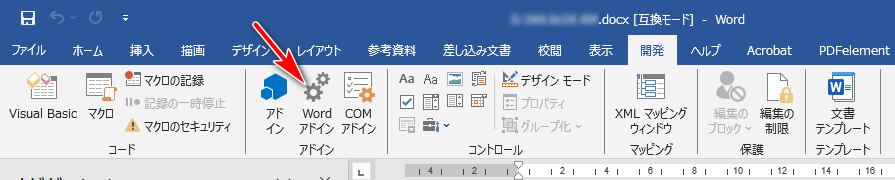
3.XML スキーマ の一覧 から,すべてのチェックを外す。OKで閉じる。
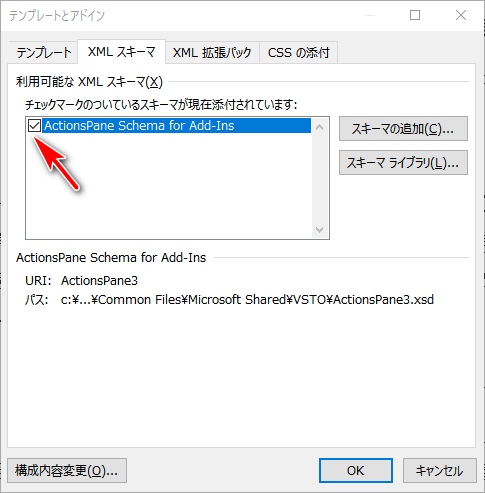
4.継続しますか? と尋ねられるので 「はい」とします。
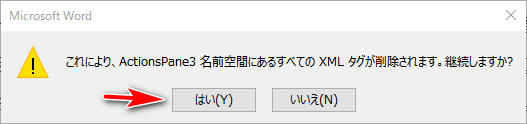
5.ファイルを上書き保存 して完了です。
これで次回からファイルを開いても,XML拡張パックについて尋ねられることはありません。
プロパティ
Microsoft Word 2019

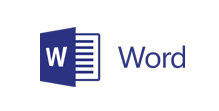

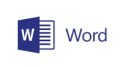

コメント